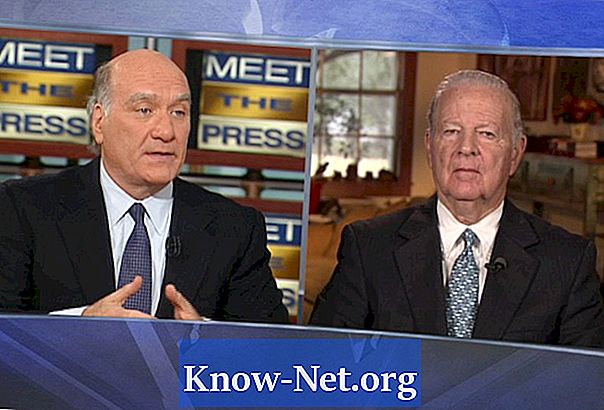
Obsah
Rozdelenie obrazovky je populárna technika vo videách všetkých kategórií, z videí, ktoré im poskytujú všetky pokyny. Diváci sú inteligentní a môžu bez problémov spracovávať samostatné obrázky vedľa seba. Väčšina profesionálnych a amatérskych video programov ponúka možnosť vytvorenia rozdeleného videa, hoci metódy sú odlišné.
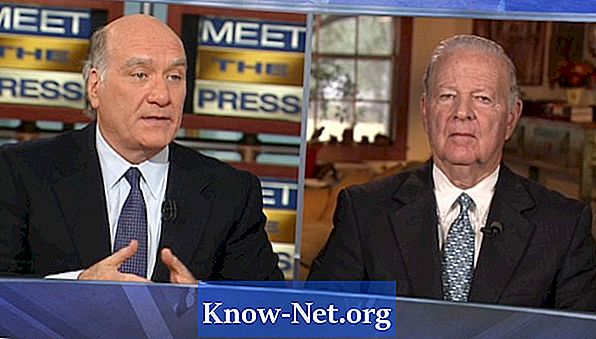
Apple Final Cut Pro
Program Final Cut Pro je populárny video editor pre užívateľov Mac Rozdelenie obrazovky je veľmi jednoduché, keď sa vykonáva v Final Cut. Vyberte dve časti záznamu, ktoré sa použijú ako rozdelená obrazovka a uistite sa, že majú rovnakú dobu trvania. Umiestnite jeden video pásik nad druhý. Vyberte hornú stopu a na displeji zvoľte "Motion". V oblasti orezania ho potiahnite doľava alebo doprava na požadované miesto na orezanie obrazovky. Zvyčajne, pre obrazovku rozdelenú na dve časti, budete chcieť oddelenie na 50% bod.
Sony Vegas
Sony Vegas je populárny program na úpravu videa pre PC. Rozdelenie obrazovky je relatívne jednoduché dosiahnuť pomocou Sony Vegas. Podobne ako v procese Final Cut Pro, oddeľte dva kúsky záznamu a umiestnite ich do požadovaného rozsahu. Zvoľte a zvoľte "Track motion". Otočte obrazovku na jednu stranu a všimnite si, kde je video. Potom otočte druhý pás v opačnom smere.
Adobe Premiere
Adobe Premiere je ďalší populárny program na úpravu videa pre PC. Ak chcete rozdeliť obrazovku s týmto softvérom, po výbere každého videa na jeho vlastnej skladbe vyberte možnosť „Efekty“. Potom zvoľte "Video Effects", "Transform" a "Cut". Nastavte časť videa a správne percento na miesto vypnutia požadovanej obrazovky. Typicky bude tento rez 50%. Opakujte pre najmenšiu časť videa a odrežte v opačnom smere.
Avid Media Composer
Avid Media Composer je považovaný za štandardný editačný softvér dostupný pre Mac a PC. Po rozdelení videa do skladieb vyberte "Avid Effects" a vyberte niektorý z rôznych efektov, ktoré obsahujú nástroj cutter (napríklad Mixing). Presuňte efekt na vašu stopu. Otvorte Editor efektov a zvoľte "Vystrihnúť". Presunutím doľava alebo doprava nájdite bod, v ktorom sa bude strih nachádzať vo videu.Toto zníženie bude vo všeobecnosti 50%.


